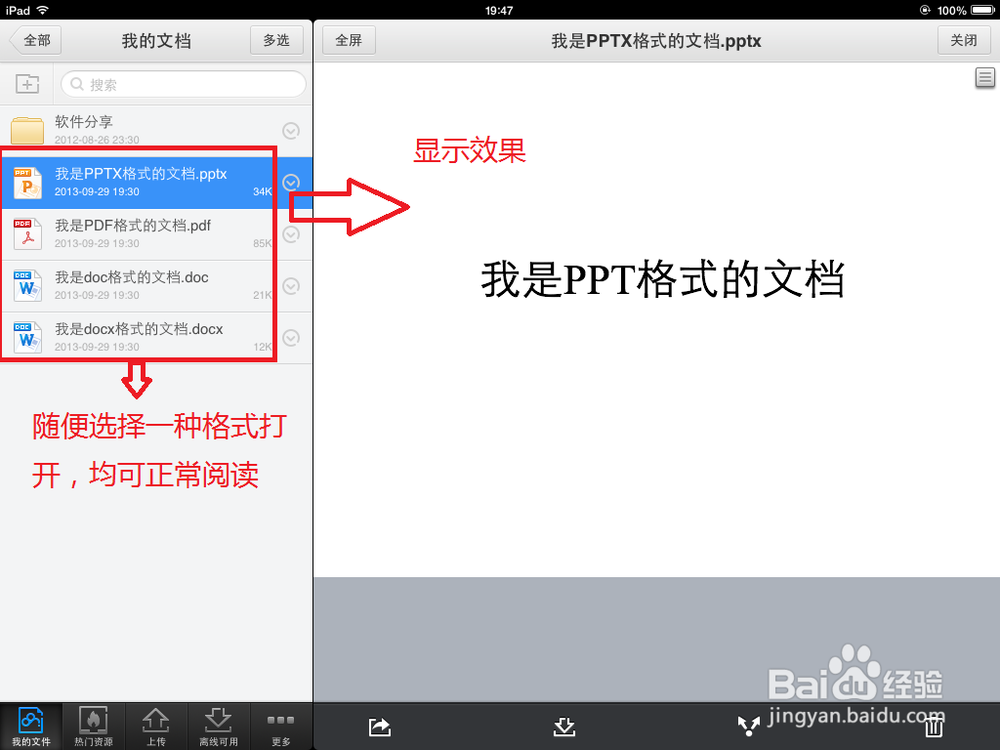用ipad看pdf、doc、excel等各种文档的方法
1、 其实,APP Store中很多文本阅读器都支持各种文档的阅读,笔者在此以“百度文库HD”为例。首先,将"百度文库HD"安装在ipad上。
如下图所示:
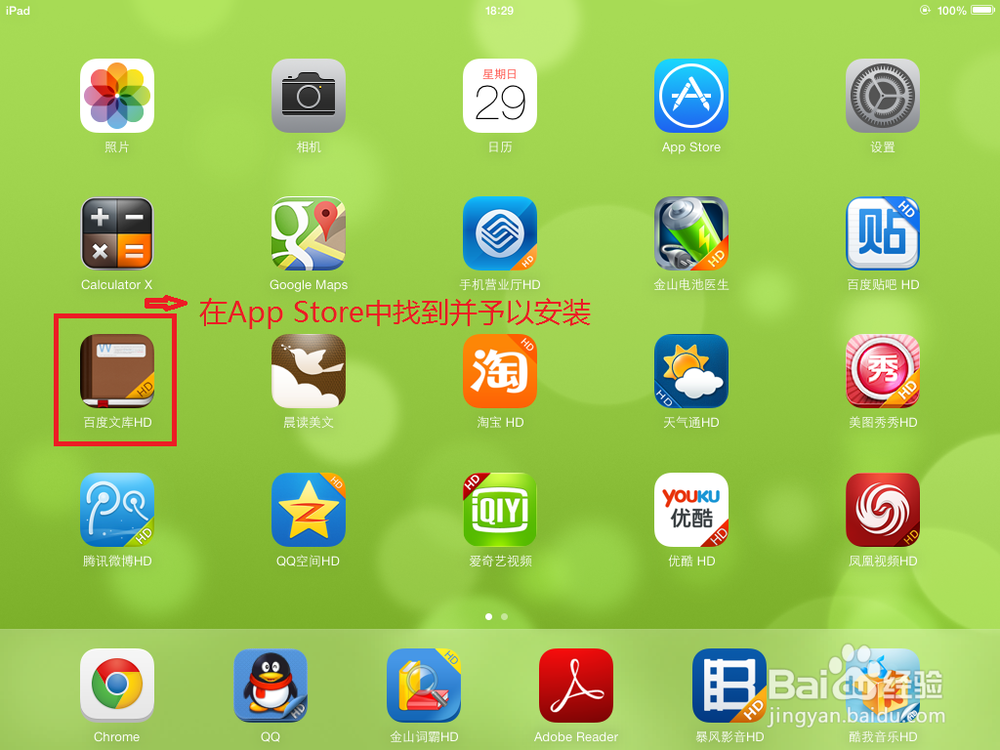
2、 这是我们在电脑上准备的各种格式的文档,其中包括doc、docx、pdf、ppt、txt这五种格式,至于别的格式,大家学完该经验后,可以自行去实验。
我们最终的目的就是将这些文档放入到ipad中。
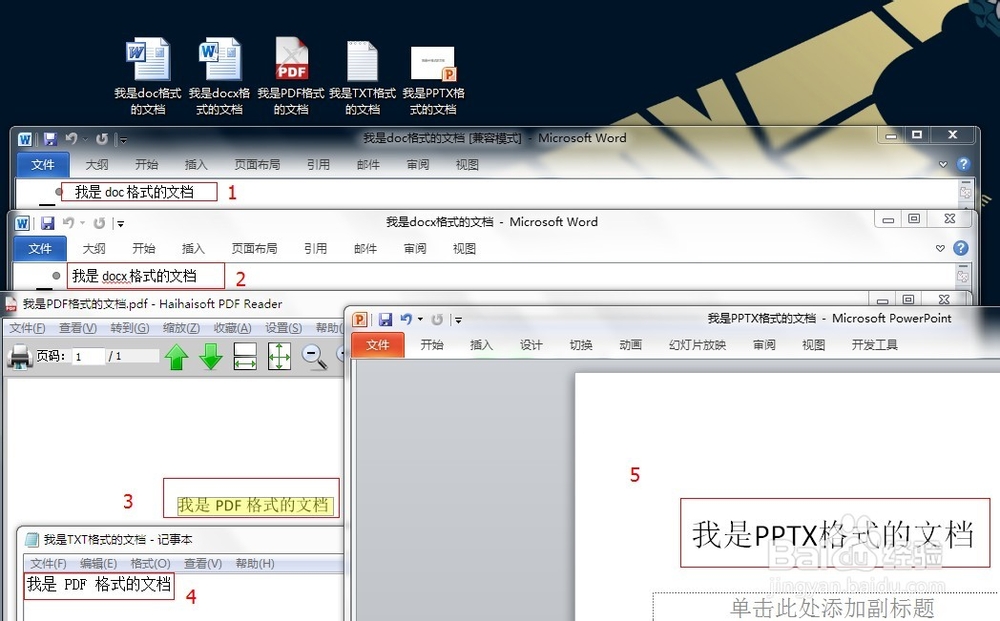
3、 将ipad与电脑上的itunes连接,打开itunes并进入到如下界面中,下拉右方的滚动条,在左方“文件共享”中找到“百度文库HD”,然后点击右下方的“添加...”按钮。

4、 按照上一步骤点击“添加...”后,找到测试文档所在的位置,全选它们,然后点击“打开”,itunes会自动将这些文档导入到ipad中的"百度文库HD"中。
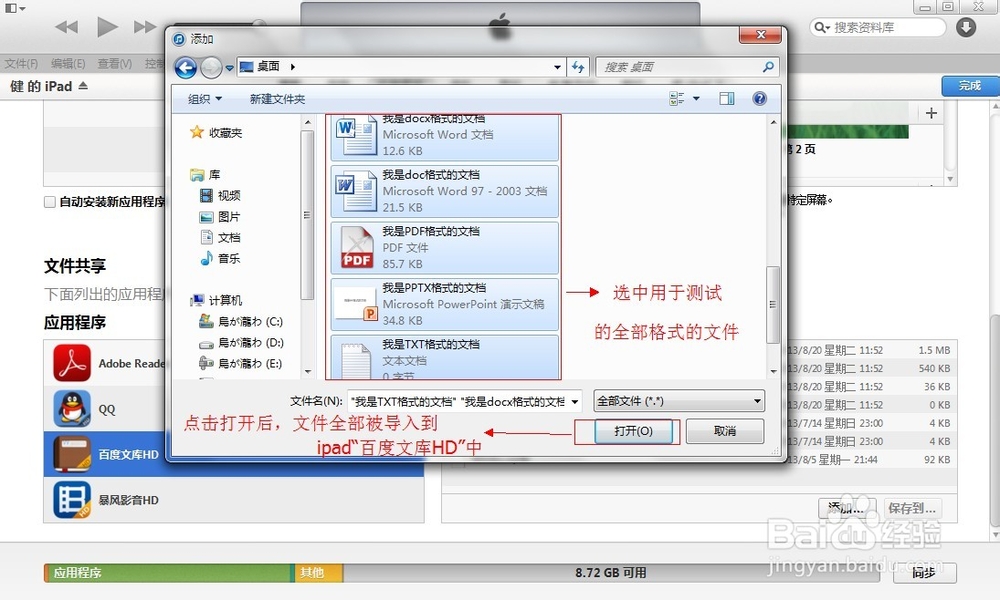
5、 在ipad中打开“百度文库HD”,
如下图:

6、 在“百度文库HD”中选择“本地文档”(不是选择“全部文档”,否则可能显示不全),会发现所有刚导入的各种格式的文档。
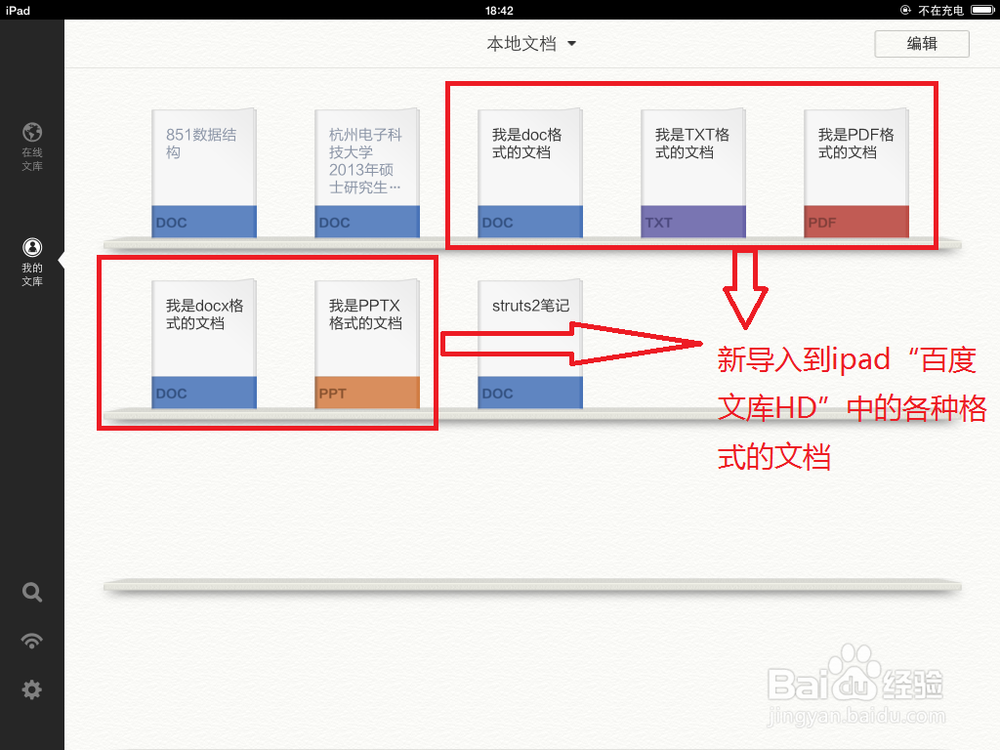
7、 随便打开几个文档试试,如果遇到某一个格式的文档打不开,不用怕,我们知道了这一经验,完全可以再用别的软件试着去打开。
在此,第一种打开各种格式文档的方法就介绍完了。
如下图:
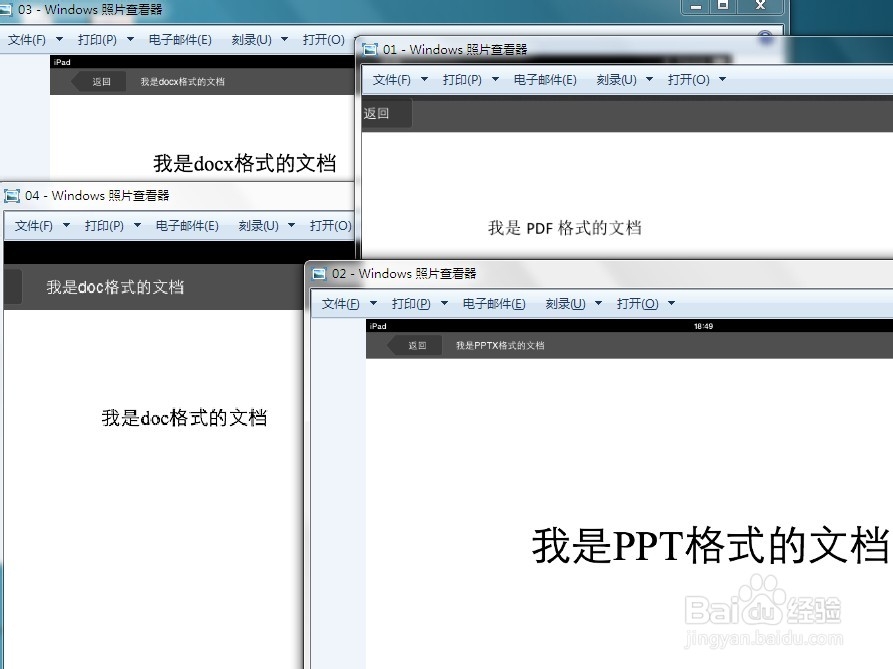
1、随着云时代的到来,各种强大的云盘也慢慢的 流行起来,而云盘也让很多格式文档的阅读障碍也渐渐的消除了,在此,笔者以“百度云HD”这一百度网盘向大家介绍用云盘看各种格式的文档的方法。(当然,大家也可以用别的云盘,基本都支持阅读各种文档)。
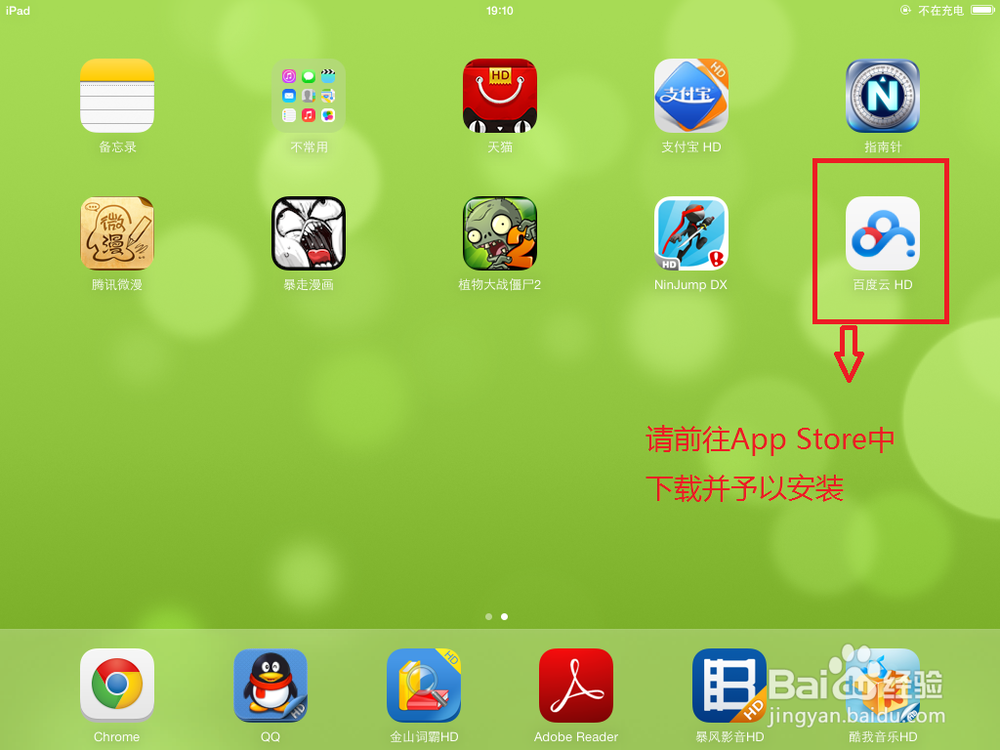
2、 先在电脑上,进入云盘需要用账户名和密码登录,笔者用的是百度的,所以需要用百度帐号登录到“百度网盘”(注意:此处是在电脑上操作的)
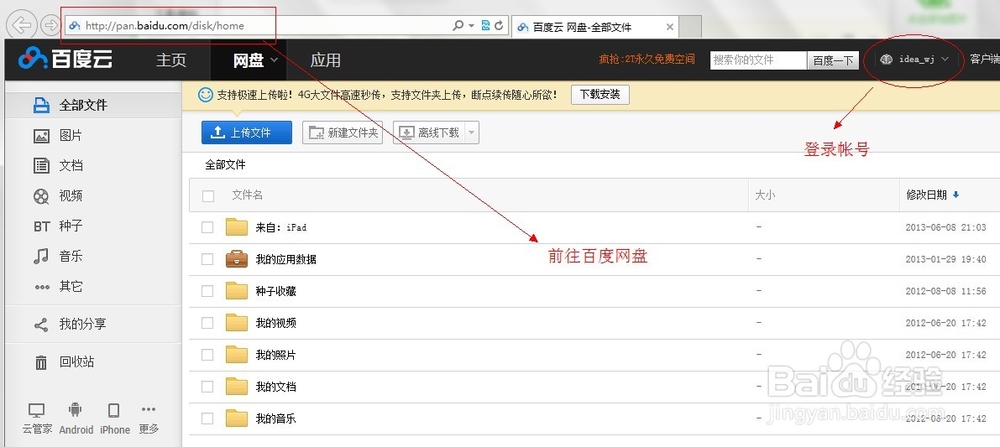
3、 将各种格式的文档上传到该网盘中,操作如下:
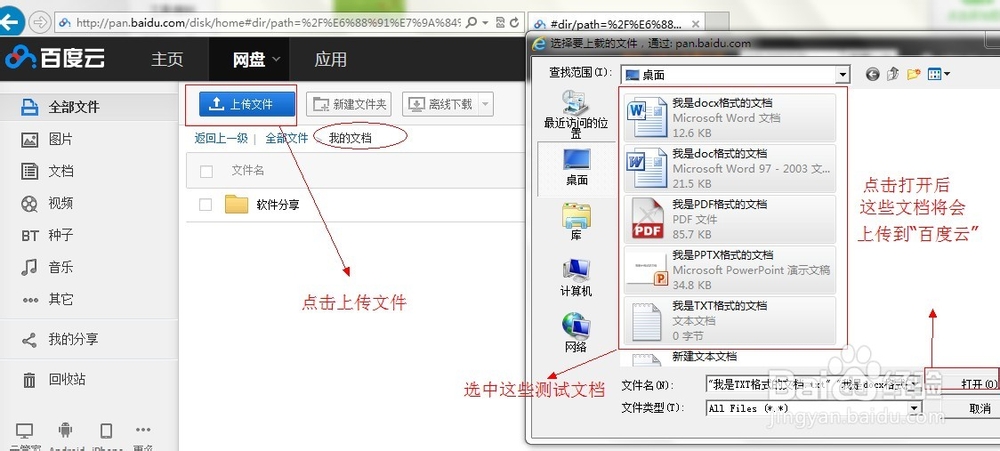
4、在电脑端将文档成功上传到“百度云”后(在此就不贴上传成功后的图了),
在ipad上连接到网络,打开“百度云HD”,输入用户名和密码(要与你在电脑上上传文档使用的一致),(注意,此步骤是在ipad上操作)
如下图:
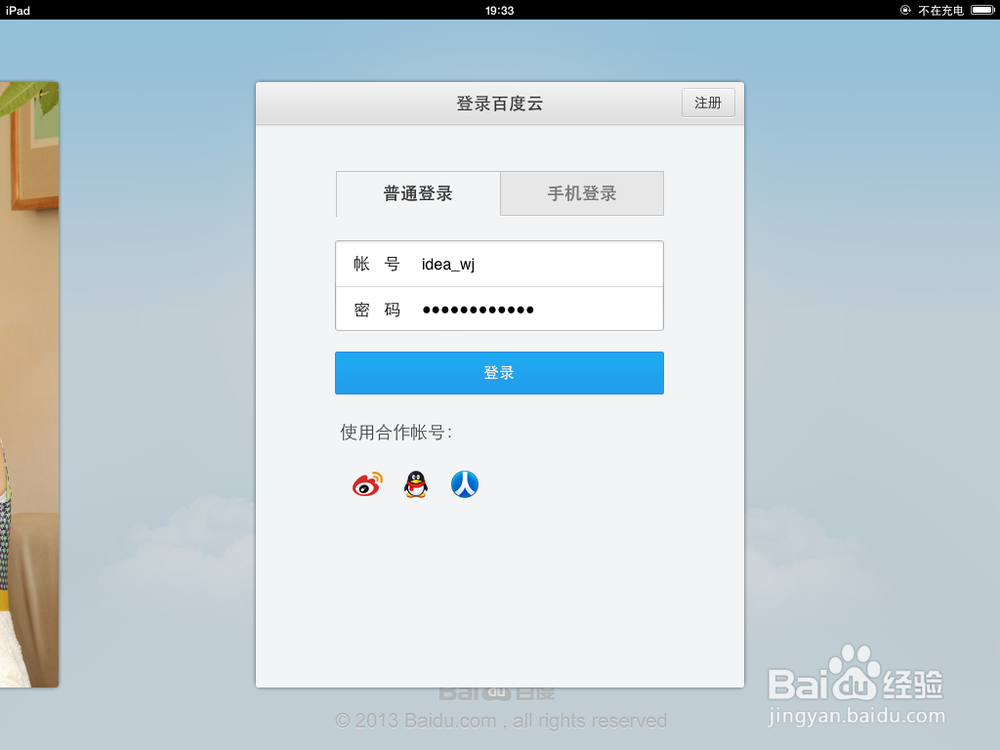
5、在ipad上 登录"百度云HD"后,找到你在电脑端上传各种文档的目录,然后就会发现那些文档,随便找一个打开,右方就会成功显示出该文档中的内容。(注意:由于网络问题,笔者没能成功上传txt格式的,但完全不影响)
至此,用云盘进行阅读各种格式文档的方法就介绍完了